
Иконите на приложението на началния ви екран или в чекмеджето с приложения изглеждат ли ви твърде големи или твърде малки? Можете да промените размера на иконата на приложението според вашите предпочитания, като използвате вградените настройки или приложението Good Lock. Ето как да регулирате размера на иконата на приложението на вашия телефон Samsung Galaxy.
1. Променете размера на мрежата в настройките на началния екран
Най-лесният вариант е да промените началния екран и размера на решетката на чекмеджето на приложението. Размерът на мрежата е основно броят редове и колони, които определят колко икони на приложения могат да се поберат на вашия екран.
По-малък размер на мрежата (напр. 4×5) ще доведе до по-големи икони и ще позволи по-малко икони на екрана, докато по-голям размер на мрежата (напр. 5×6) ще доведе до по-малки икони и ще позволи повече икони на екрана . Следвайте стъпките по-долу.
1. Докоснете и задръжте празна област на началния екран.
2. Докоснете Настройки в долния десен ъгъл.
3. Изберете Решетка на началния екран . Изберете предпочитания от вас размер на мрежата (напр. 4×5, 5×6).
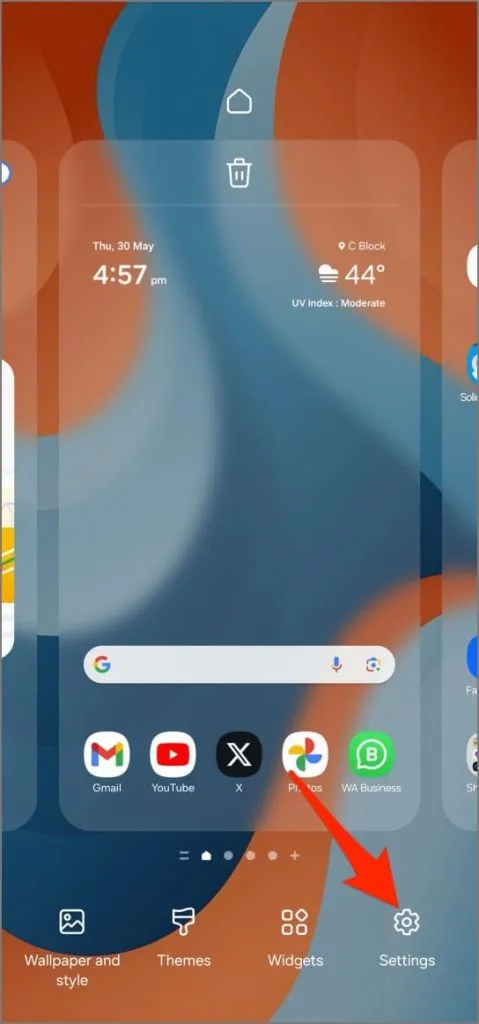
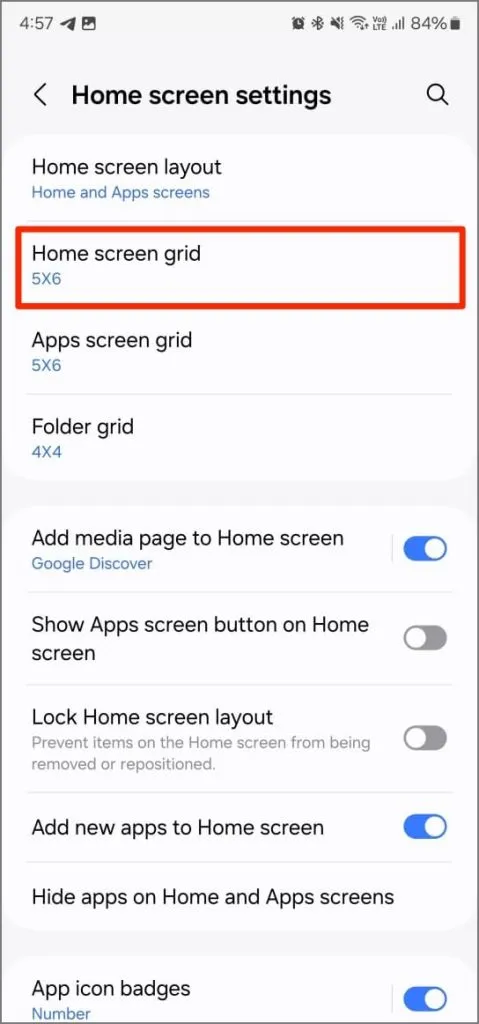
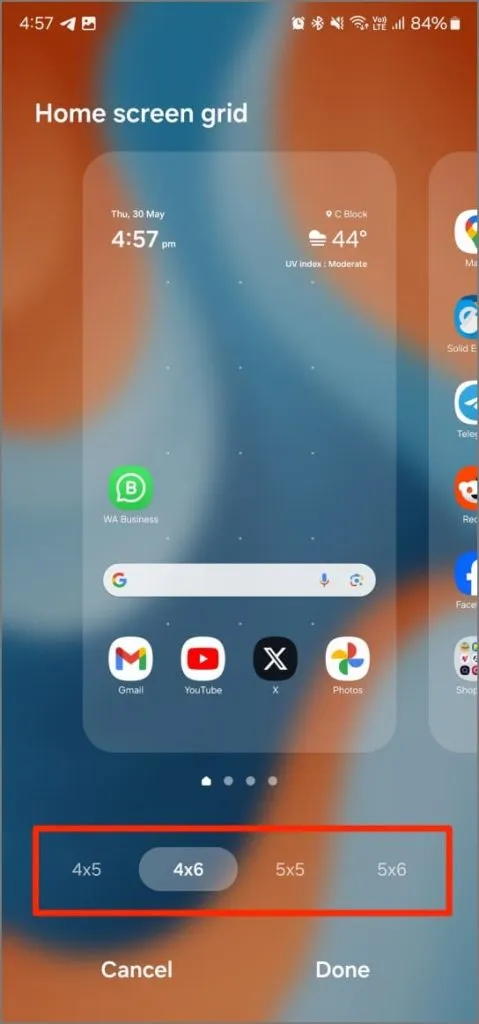
4. По същия начин променете решетката на екрана с приложения , ако желаете.
5. Докоснете Готово, за да запазите промените.
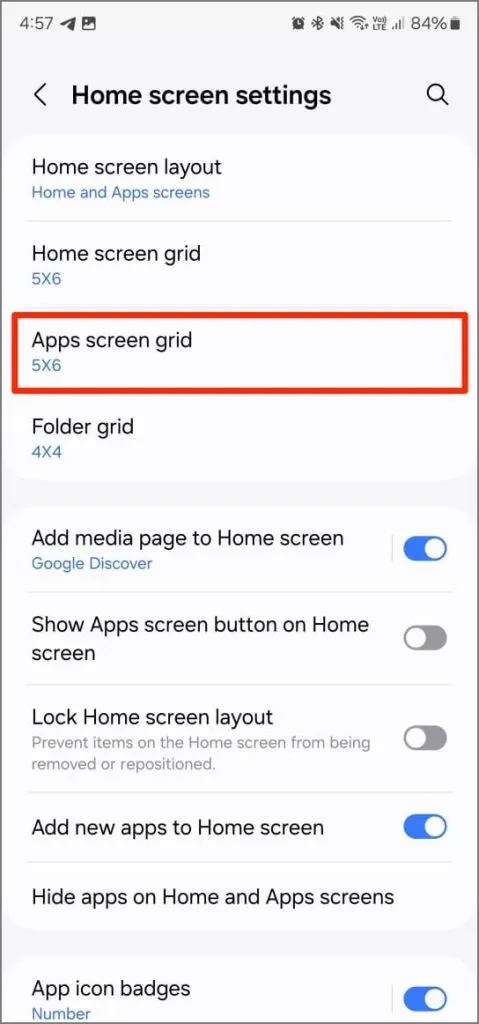
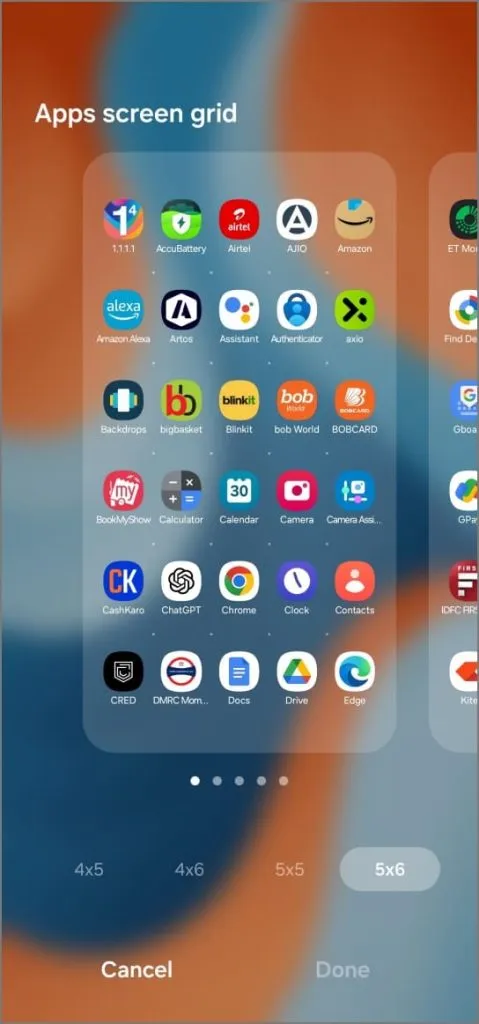
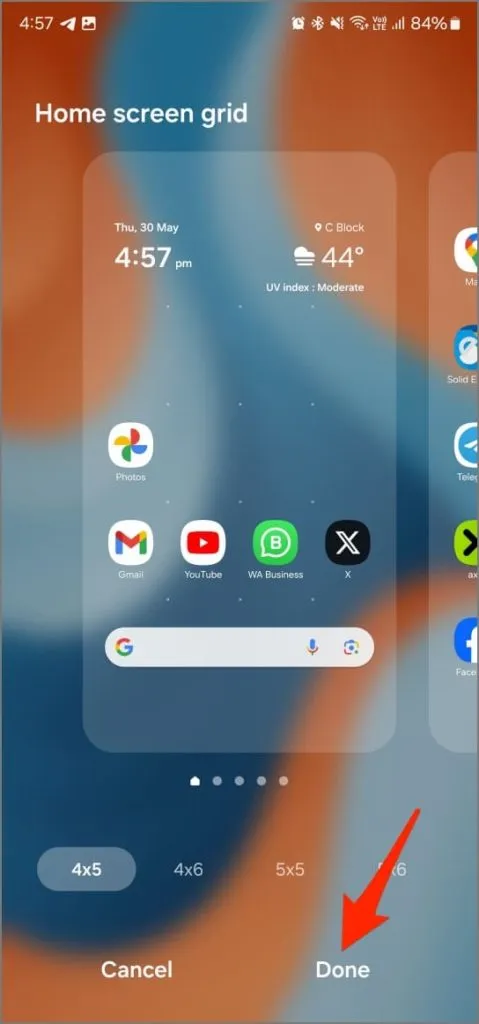
Можете също така да промените колко голям или малък изглежда общият потребителски интерфейс (UI) на вашия телефон, включително икони, текст и други елементи в Настройки > Дисплей > Увеличение на екрана .
2. Регулирайте размера на иконата с помощта на Good Lock
Искате ли да увеличите или намалите размера на иконата, без да променяте броя на иконите на началния екран? Кажете здравей на Good Lock. Това е официално приложение от Samsung за настройване и персонализиране на различни аспекти на вашия телефон, включително размера на иконата на приложението. Ето как:
1. Инсталирайте Good Lock от Galaxy Store, ако още не сте го направили.
Изтегляне: Приложението Good Lock
2. Отворете приложението Good Lock и инсталирайте модула Home Up .
3. В Home Up отидете на секцията Home Screen .
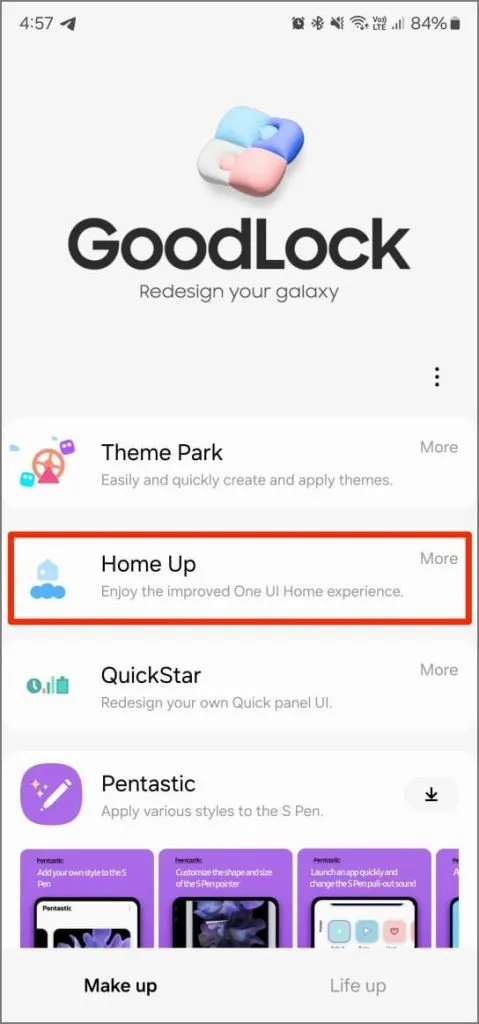
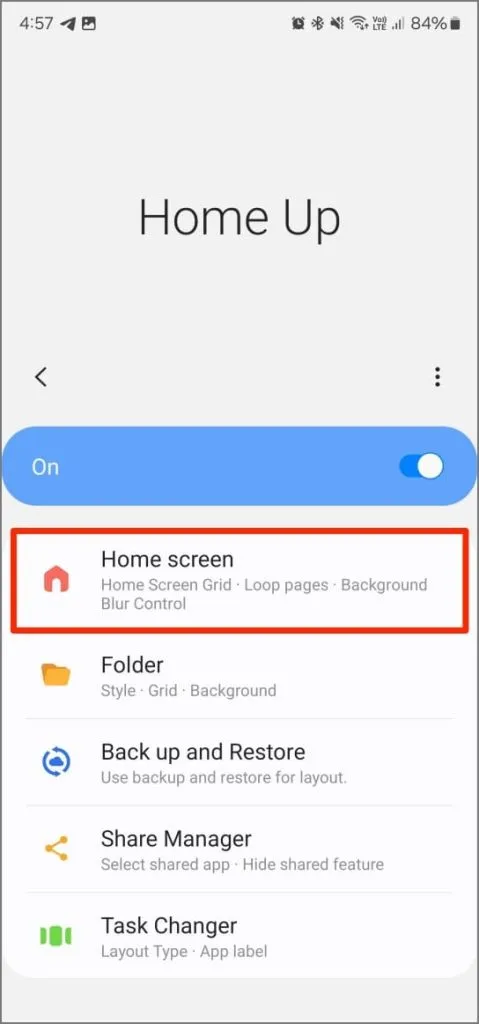
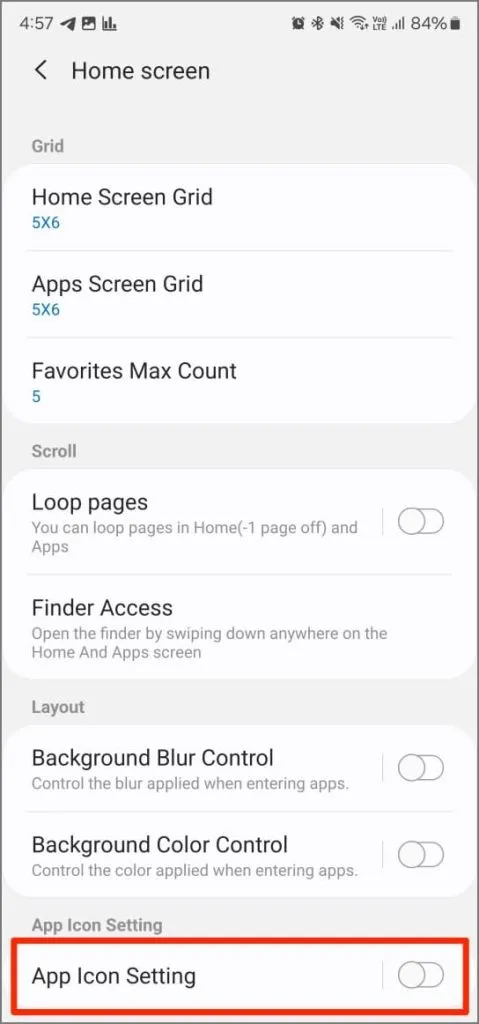
4. Ще намерите настройка, наречена Настройка на иконата на приложението . Включете го.
5. Регулирайте плъзгача , за да увеличите или намалите размера на иконата с до 20%.
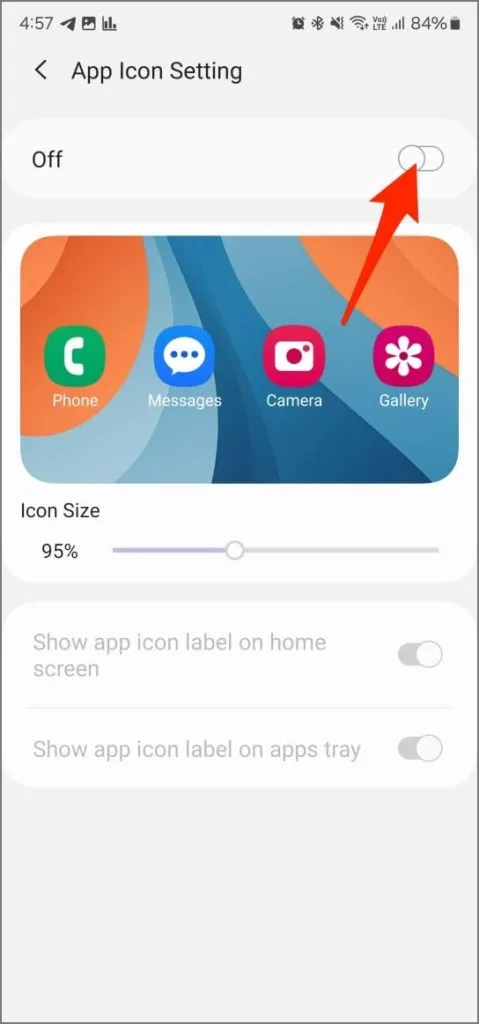
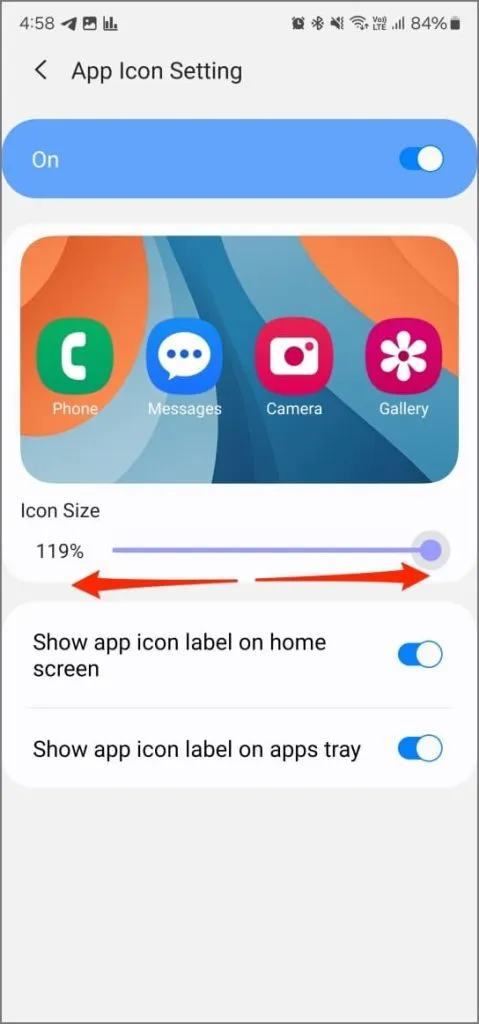
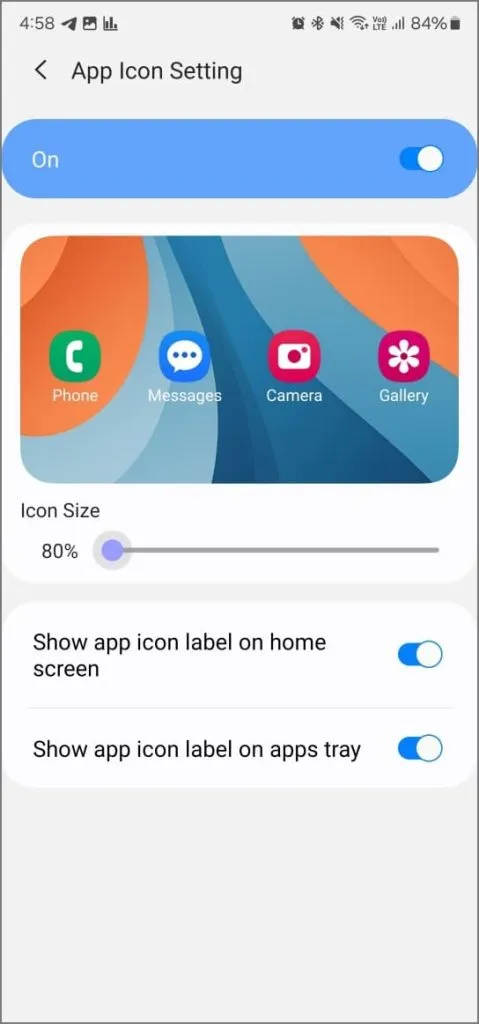
6. Размерът на иконата ще се приложи към вашия начален екран и чекмеджето на приложението.
Персонализирайте още повече с тематичния парк
Освен това, ако искате да промените формата на иконата на приложението или как се показват, инсталирайте модула Theme Park в приложението Good Lock. Можете да избирате от дадените теми за икони или да създадете свои собствени. По този начин можете напълно да персонализирате външния вид на приложенията на вашия телефон Samsung, без да инсталирате програма за стартиране на трета страна.
Искате ли да проучите повече опции за персонализиране? Разгледайте списъка ми с най-добрите модули Good Lock, за да подобрите вашето Samsung изживяване.


Вашият коментар